目录
3,下载Eclipse RCP版本和设置工作空间Workspace
1,前言
在上一篇贴文中提到:
Eclipse 是一个开放源代码的、基于Java的可扩展开发平台。就其本身而言,它只是一个框架和一组服务,用于通过插件组件构建开发环境。
所以,部署Eclipse RCP开发环境分为两步,第一步是安装Java Development Kit (JDK),第二步是下载Eclipse RCP的压缩包,并设置其工作空间WorkSpace。
2,安装JDK
早些年,Java分为三个版本,分别是:
JavaSE(Java Platform,Standard Edition)Java标准版JavaME(Java Platform,Micro Edition)Java微型版JavaEE(Java Platform,Enterprise Edition) JAVA企业版
下面,简单介绍Java ME和Java EE的历史。
曾经,JavaME在诺基亚功能手机时代广泛应用,是开发功能手机App的必备平台。十五年前,笔者在诺基亚功能机上开发了一款神奇的物联网App,获得一众老师和同学者的围观和圈粉。时光荏苒,JavaME已经被Android和IOS等操作系统完全取代。2017年,Oracle也将JavaEE提交给了Eclipse基金会,并命名为Eclipse Enterprise for Java,然而,由于“Java”这个名字的商标归Oracle所有,Eclipse基金会无法继续使用javax.*和java.*,因此,项目名称改为Jakarta EE。值得一提的是,Jakarta(雅加达)是Java岛(爪哇岛)上最大的城市,也是印度尼西亚的首都。


所以,现在的JDK特指Java SE版的Development Kit。
目前,JDK的版本在主架构师Mark Reinhold的提议下明显提速更新,每年的 3 月份和 9 月份分别发布一个大的版本,但是真正会被大规模使用的是 3 年一个的 长期维护版本(Long-Term Support,LTS),这意味着只有Java 8 ,Java 11, Java 17,JDK21才可能被大规模使用。
| 版本 | LTS到期时间 |
| JDK8 | 2030年12月 |
| JDK11 | 2032年1月 |
| JDK17 | 2029年10月 |
| JDK21 | 2026年9月 |
表1. JDK版本和LTS到期时间关系
对于商业开发而言,肯定不会采用非LTS版本,因为很多新特性只是试验功能,并不能得到长期维护。为了真正地贴合实际开发,笔者建议下载LTS版本的JDK。而目前最主流的LTS版本还是JDK 8,所以笔者主要是基于JDK 8环境做Eclipse开发。大名鼎鼎的Davinci Configurator 5.21及以下版本也是基于JDK8开发的(千万别问笔者是怎么知道的,问了就是不知道)。
JDK8官网链接是:https://www.oracle.com/java/technologies/downloads/#java8
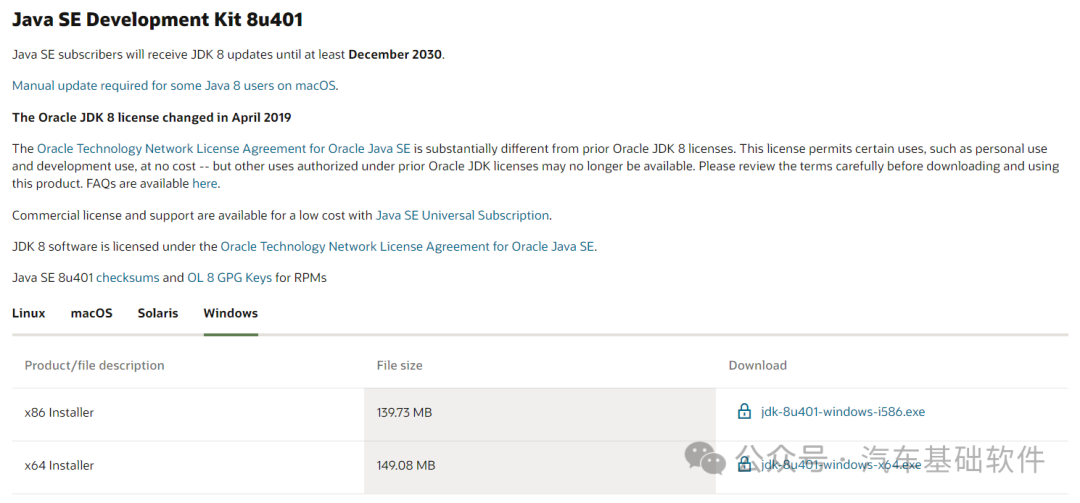
图1. JDK8下载链接
其中,8u401代表JDK 8版本,401代表子版本,u是update(更新)的缩写。如果操作系统是Windows 10,笔者建议下载x64 Installer的安装包。下载安装包需要注册Oracle账号,读者自行完成即可。
值得注意的是,在安装JDK8的过程中,安装界面会提示是否需要再选择安装一个额外的JRE(Java Runtime Environment)。笔者认为这是可选的,一般情况下,直接点击【关闭】按钮即可。因为之前安装的JDK中,已经包含了开发环境和JRE运行环境两部分,所以不必再安装一个JRE。
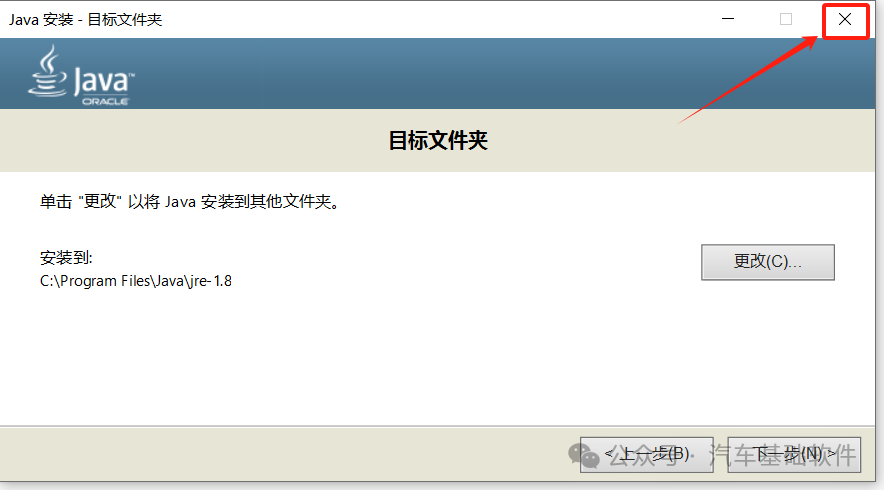
图2. 取消安装额外的JRE
2.1 设置系统级环境变量Path,支持多版本JDK
在Windows操作系统中,环境变量Path的作用是,当要求系统运行一个程序而没有告诉它程序所在的完整路径时,系统除了在当前目录下面寻找此程序外,还应到 Path 中指定的路径去找。用户通过设置环境变量,可以更好地运行进程。
可能读者会有疑问,如何在操作系统中安装多个LTS版本的JDK?笔者给出了参考案例,即定义多个系统变量,分别为JAVA_HOME、JAVA_HOME8、JAVA_HOME11、JAVA_HOME17等。每次更换运行的JDK版本时,只需要修改JAVA_HOME的值即可,比如,欲从当前JDK8修改为JDK27,只需将%JAVA_HOME8%修改为%JAVA_HOME17%。
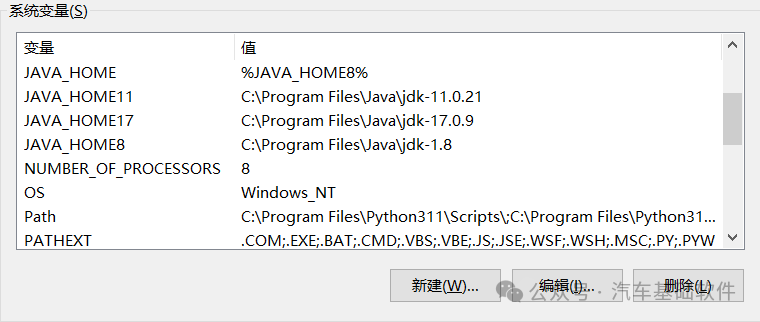
图3. 安装多Java版本时环境变量设置
为了使得系统变量%JAVA_HOME%生效,选中系统变量(不是用户变量)栏内的环境变量Path,新建两个值分别为%JAVA_HOME%\bin和%JAVA_HOME%\jre\bin。
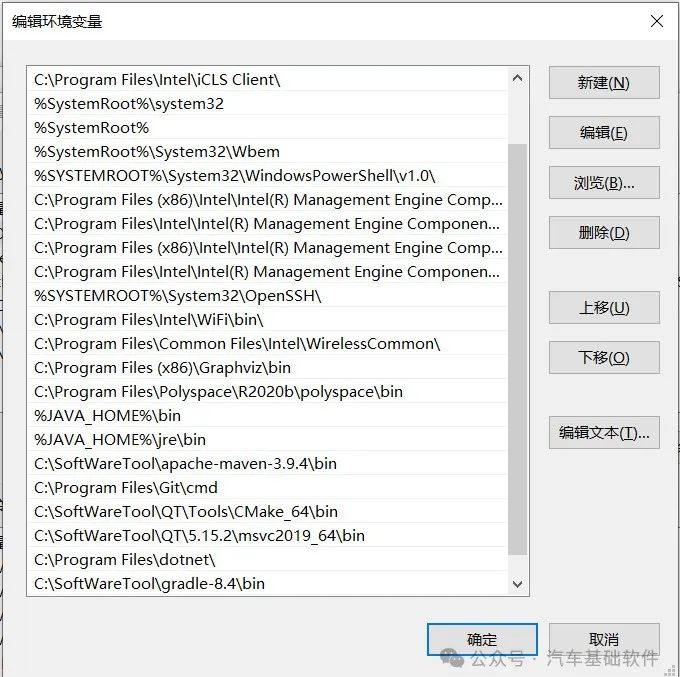
图4. 环境变量Path增加%JAVA_HOME%\bin和%JAVA_HOME%\jre\bin
如果想查看当前生效的JDK版本,只需打开CMD对话框,输入以下命令:
java -version可以看到,在CMD窗口显示与当前%JAVA_HOME%值相对应的JDK版本。
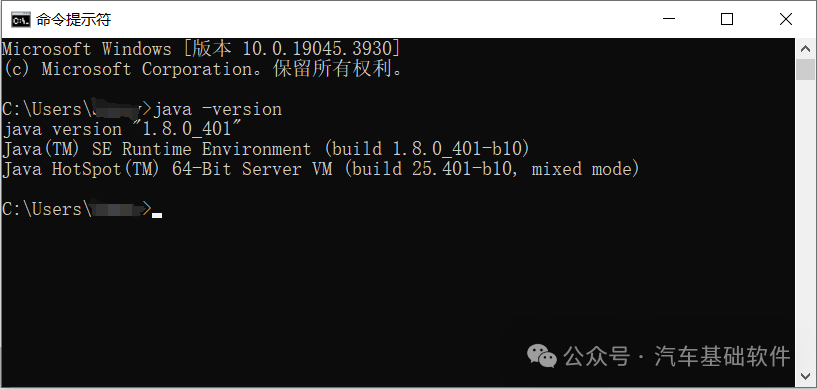
注意:如果修改了%JAVA_HOME%的值,请保存并关闭环境变量的编辑窗口后,然后,再重启CMD窗口输入相应命令,才能看到当前真实起作用的JDK版本。
3,下载Eclipse RCP版本和设置工作空间Workspace
不同的JDK版本对应支持的Eclipse版本也不一样。JDK1.8支持的最新Eclipse版本为Eclipse 4.16 (2022-06) 。
| JDK版本 | Eclipse版本 |
| JDK1.6 | Eclipse 4.3 (Kepler) |
| JDK1.7 | Eclipse 4.4 (Luna) |
| Eclipse 4.5 (Mars) | |
| JDK1.8 | Eclipse 4.6 (Neon) |
| JDK1.8及以上版本 | Eclipse 4.7 (Oxygen) |
| Eclipse 4.8 (Photon) | |
| Eclipse 4.9 (2018-09) | |
| ~ | |
| Eclipse 4.16 (2022-06) | |
| JDK 11及以上版本 | Eclipse 4.17 (2020-09) |
| Eclipse 4.18 (2020-12) | |
| Eclipse 4.19 (2021-03) | |
| ~ | |
| Eclipse 4.24 (2022-06) | |
| JDK 17及以上版本 | Eclipse 4.25 (2022-09) |
| Eclipse 4.26 (2022-12) | |
| Eclipse 4.27 (2023-03) |
表2. JDK版本和Eclipse版本对应关系
笔者将以Eclipse 4.16 (2022-06)为例,描述下载Eclipse RCP平台的过程。
(1)打开Eclipse官网,链接:https://www.eclipse.org/

(2)点击官网右上角的Download按钮,即链接为:https://www.eclipse.org/downloads/
(3)点击Download Packages按钮,即链接为:https://www.eclipse.org/downloads/packages/
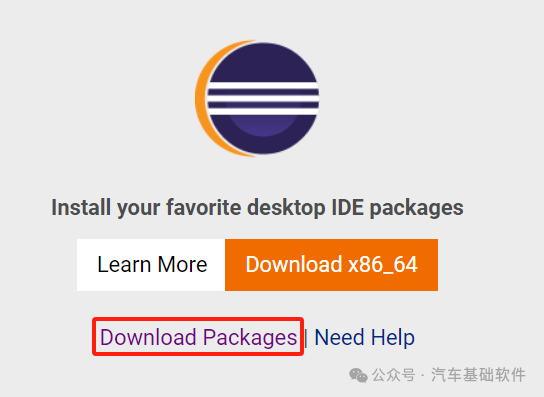
(4)在右侧边栏找到MORE DOWNLOADS,并点击Older Versions,即链接为:https://www.eclipse.org/downloads/packages/release
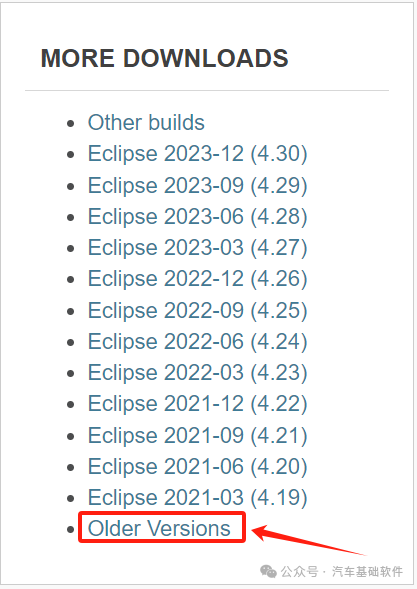
(5)找到左侧的2020-06超链接并点击,即链接为:https://www.eclipse.org/downloads/packages/release/2020-06/r
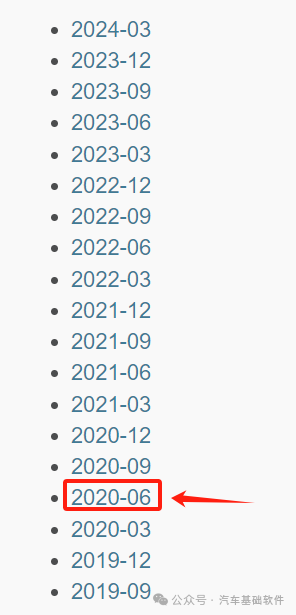
(6)找到Eclipse IDE for RCP and RAP Developers,并(笔者系统为Windows 10)选择Windows x86_64版本下载。
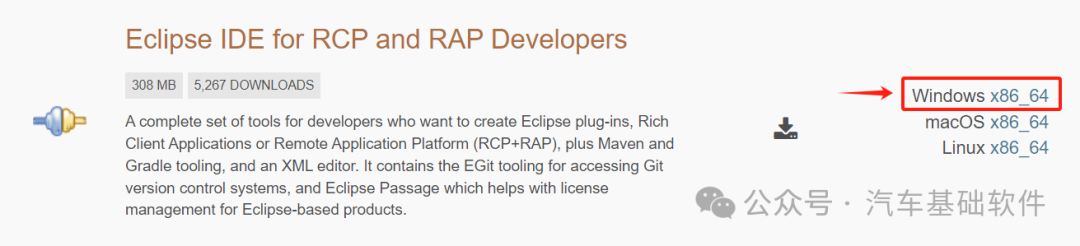
(7)下载后的版本为压缩包,解压缩到任意目录后就能正常使用,无需额外安装。为简化操作,笔者将压缩包中的eclipse.exe创建快捷方式到桌面,并将快捷方式图标命名为eclipse_202006.exe。
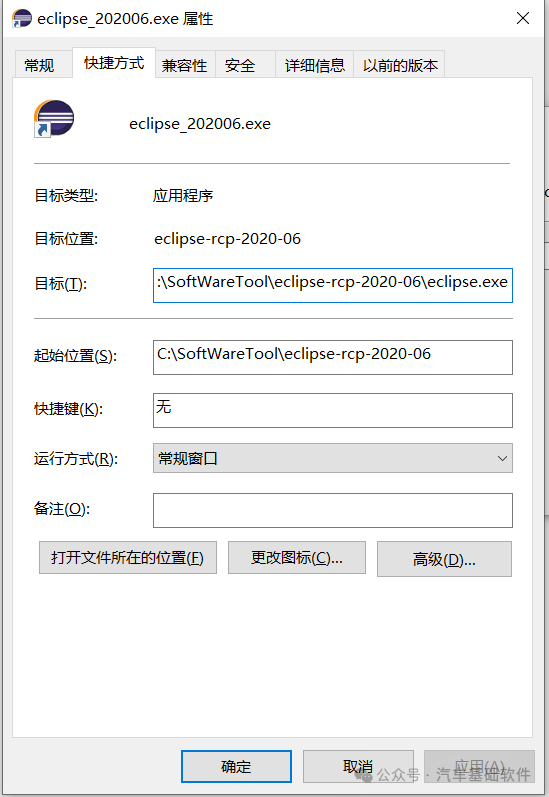
(8)第一次打开eclipse_202006.exe时,默认弹出Workspace的设置界面。
注意:如果电脑中下载了多个版本的Eclipse,建议为每个版本的Eclipse都设置独立的Workspace,千万不要共用Workspace。比如eclipse_202006的Workspace为文件夹eclipse_workspace_2020_06。
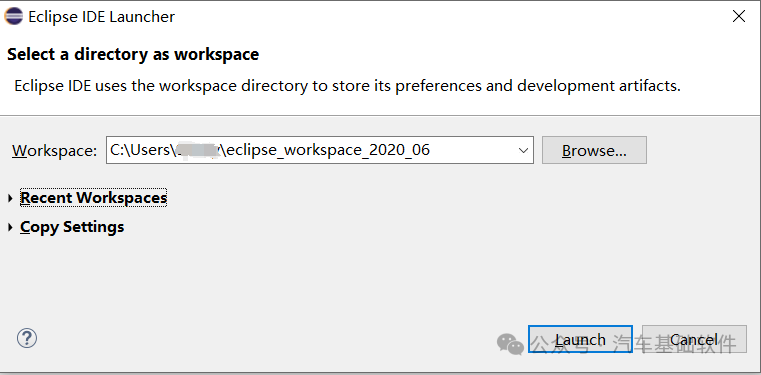
后续
为积极响应Eclipse软件定义汽车工作组倡导的开源精神,考虑到在中文语法环境中Eclipse RCP平台的开发资料极度稀缺,汽车基础软件公众号陆续发布一系列的原创文章,深入介绍基于Eclipse RCP平台的汽车工具链软件开发方法。敬请关注微信公众号以获取更多精彩内容。


























 1846
1846











 被折叠的 条评论
为什么被折叠?
被折叠的 条评论
为什么被折叠?








